

Este tópico descreve as funções para imprimir um ou mais trabalhos a partir do painel de controlo. A maioria dos funções estão disponíveis em várias localizações do trabalho.
Quando faz uma prova, a impressora imprime um conjunto do trabalho. Uma prova de impressão é uma adição ao trabalho normal. O trabalho original permanece disponível na respetiva localização.
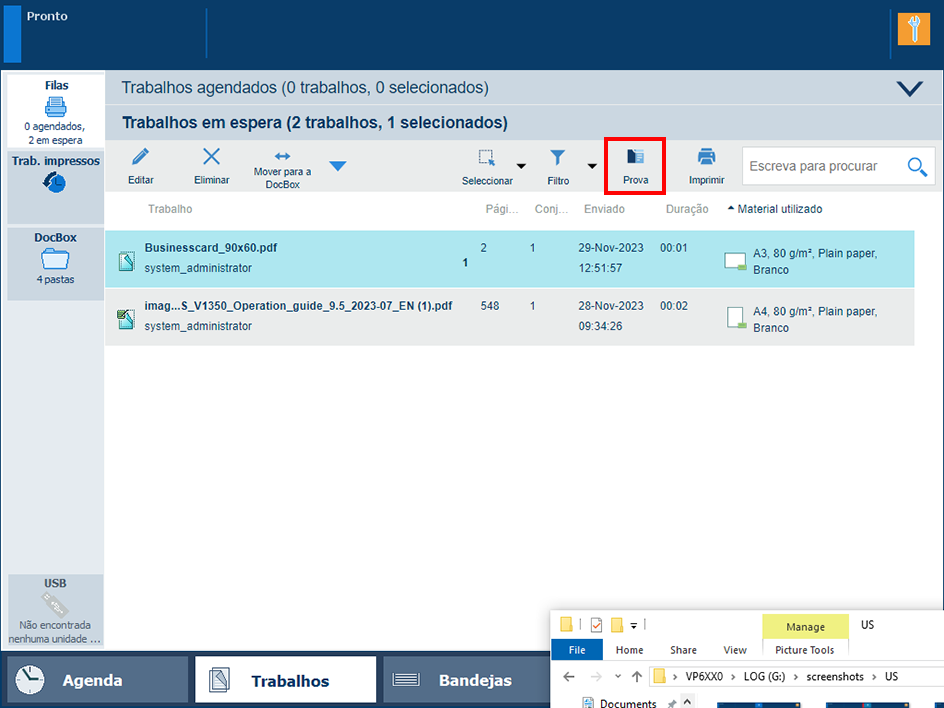 Botão [Prova]
Botão [Prova] O ícone de lupa  indica uma prova de impressão na lista de trabalhos agendados.
indica uma prova de impressão na lista de trabalhos agendados.
A função de Impressão move um ou mais trabalhos para a lista de trabalhos agendados, onde são impressos de acordo com a respetiva posição na lista. Os trabalhos impressos agendados são colocados na lista de trabalhos impressos. Os trabalhos DocBox impressos permanecem na pasta DocBox.
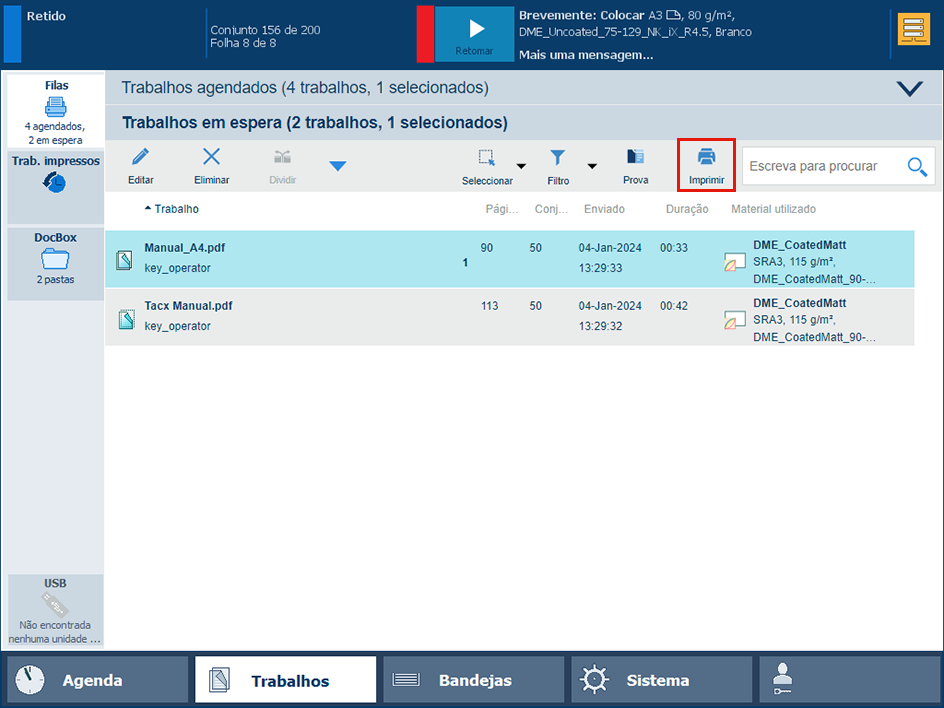 Impressão de um trabalho em espera
Impressão de um trabalho em esperaA lista de trabalhos impressos pode ser ativada ou desativada em Settings Editor.
Pode ler as definições do trabalho imprimindo uma folha de trabalho. A folha-de-trabalho é impressa no idioma da impressora e mostra as propriedades do trabalho.
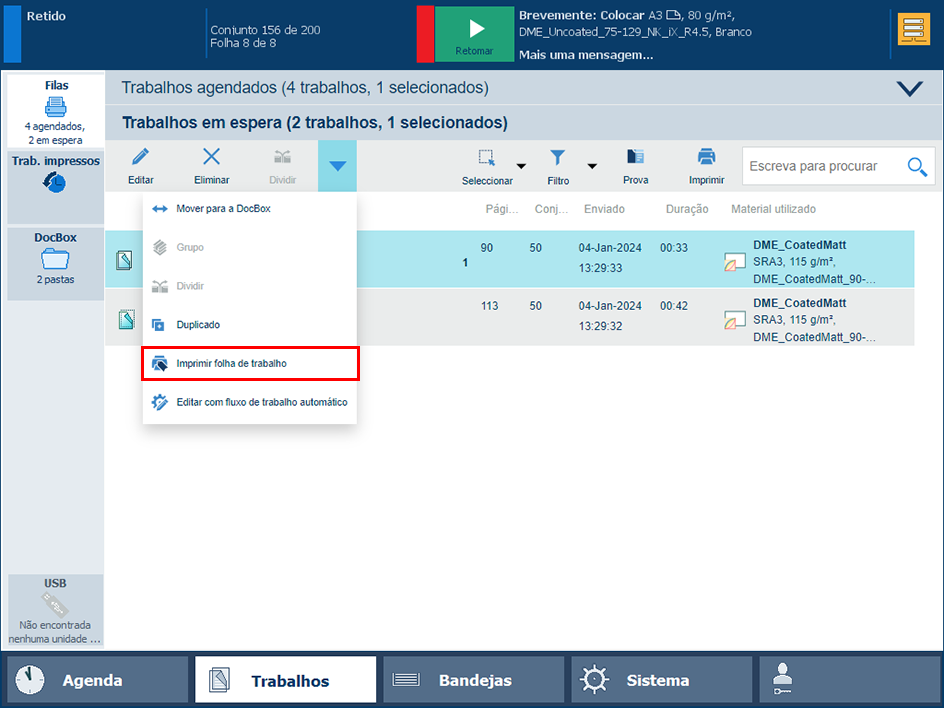 Imprimir folha de trabalho
Imprimir folha de trabalho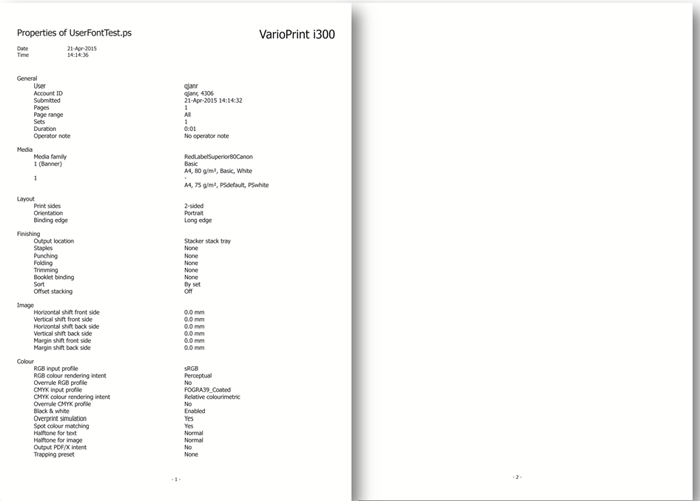 Exemplo de uma impressão de folha de trabalho
Exemplo de uma impressão de folha de trabalhoO trabalho da folha de trabalho é impresso assim que possível. Este trabalho pode ser reconhecido pelo prefixo Propriedades de antes do nome do trabalho.
Utilize a função [Imprimir agora] para imprimir o trabalho de imediato.
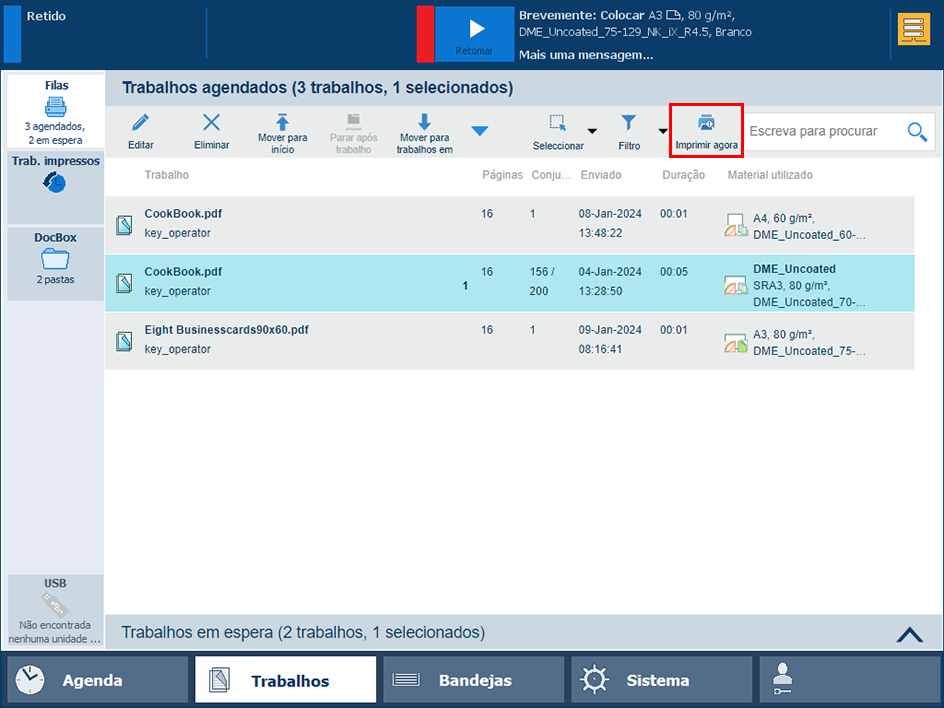 Imprimir agora
Imprimir agora
Quando um trabalho é impresso, entra na lista de trabalhos impressos. Para reimprimir os trabalhos impressos, selecione um ou mais trabalhos na lista de trabalhos impressos e toque em [Imprimir]. Os trabalhos são deslocados para a lista de trabalhos agendados, onde são impressos de acordo com a respetiva posição na lista.
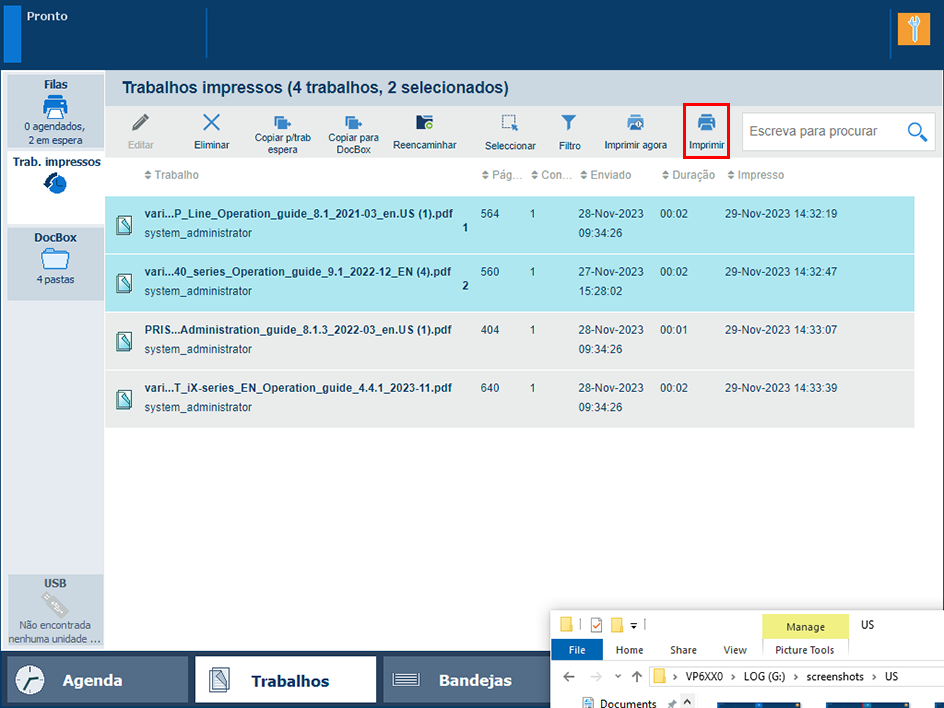 Reimprimir através da lista de trabalhos impressos
Reimprimir através da lista de trabalhos impressosA lista de trabalhos impressos está desativada no Settings Editor.
O sistema de impressão está no modo de impressão de transação.
O PRISMAsync removeu todos os trabalhos da lista.
Utilize a função [Mover para início] para mover um trabalho para a primeira posição da lista de trabalhos agendados, para que seja impresso assim que possível.
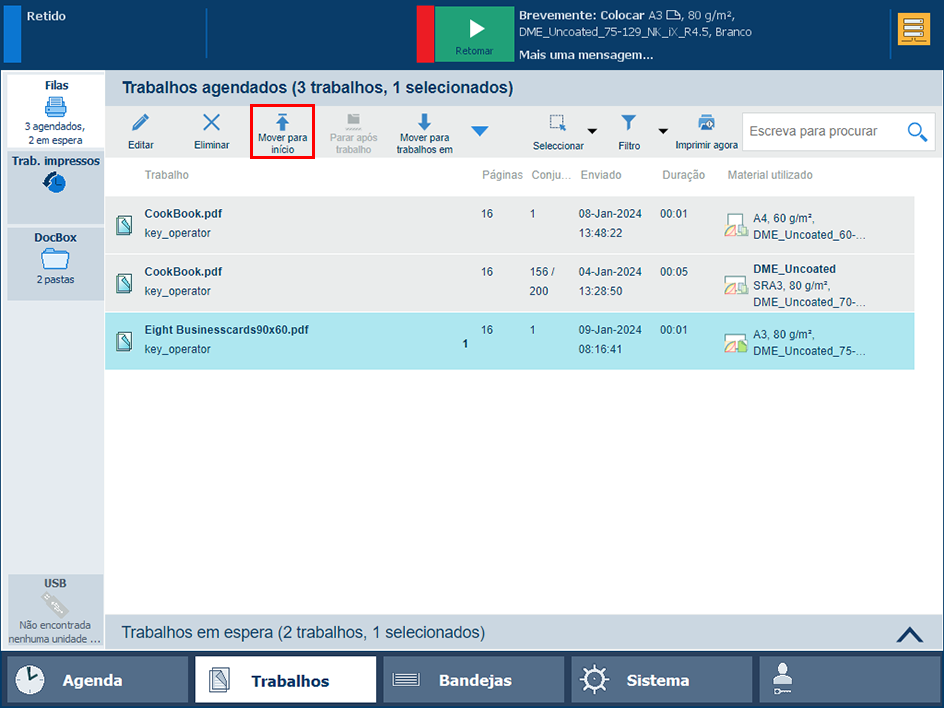 Mover para início
Mover para início
Quando a porta USB estiver ativada para impressão de trabalhos, será possível copiar ficheiros de impressão dum dispositivo USB para a lista de trabalhos em espera. Também é possível imprimir os ficheiros diretamente.
Insira o dispositivo USB na porta USB, no lado esquerdo do painel de controlo.
Toque em .
Toque no diretório que guarda os ficheiros, se for necessário.
Selecione um ou mais trabalhos.
Toque em [Imprimir] para mover o trabalho para a lista de trabalhos agendados.
Toque em [Guardar] para mover o trabalho para a lista de trabalhos em espera.
Toque no botão de ejeção  e remova o dispositivo USB.
e remova o dispositivo USB.